كيفية إصلاح iPhone الذي لا يتم تشغيله

يمكن أن تتسبب العديد من المشكلات المختلفة في عدم استجابة iPhone أو حتى عدم تشغيله. والخبر السار هو أنه يمكنك إصلاح معظم هذه المشاكل دون الحاجة إلى نقل جهازك إلى مركز الخدمة.
توفر الأنماط الفوتوغرافية في iPhone 16 طريقة جديدة لتحسين الصور. بعد اختبارها على كل شيء بدءًا من الصور الشخصية وحتى المناظر الطبيعية، وجدنا طرقًا فريدة لاستخدام هذه الميزات لتحسين صورك بأقل جهد.
جدول المحتويات
بإمكانك استخدام الأنماط الفوتوغرافية في تطبيق الصور مع صورك الحالية. أو يمكنك التقاط الصور ومعاينة الأنماط مباشرةً في تطبيق الكاميرا.
الأنماط التصويرية الافتراضية هي "قياسية" ، والتي لا تطبق أي تعديلات داخل الكاميرا. على يسار النمط القياسي ، هناك 5 أنماط لدرجات الألوان: الوردي البارد ، المحايد ، الذهبي الوردي ، الذهبي والعنبري . على اليمين، ستجد أنماطًا متقلبة تتراوح من Vibrant إلى Stark B&W .
انقر على أي نمط. لوحة التحكم هي المكان الذي تتواجد فيه كل الأحداث الممتعة. حرك التعديل لأعلى لتفتيح الصورة. إذا تحركت إلى الأسفل، ستصبح الصورة مظلمة وكئيبة. سيؤدي التحرك إلى اليسار إلى إنشاء نسخة أقل تشبعًا من لوحة الأنماط؛ انتقل إلى اليمين وستحصل على نسخة أكثر تشبعًا.
بعد ذلك، سيعمل شريط التمرير الموجود في الأسفل على ضبط لوحة الألوان التي ستستخدمها.
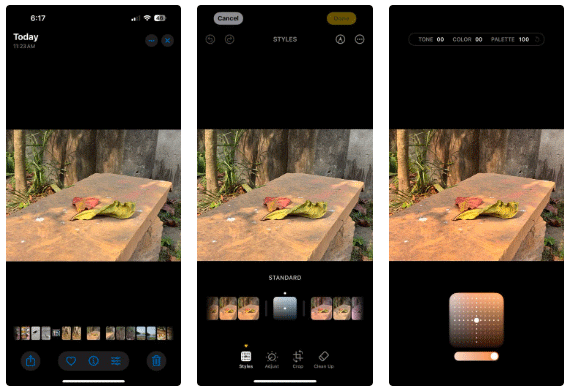
يتم تذكر التعديلات السابقة، لذلك لا يتعين عليك إعادة تعيينها في كل مرة تستخدم فيها صورة مختلفة. هذه ميزة مريحة توفر الوقت والجهد.
يمكنك تطبيق الأنماط الفوتوغرافية قبل أو بعد التقاط الصورة. يمكنك اختيار النمط بناءً على حالتك المزاجية أو لون البشرة الذي تريده.
على سبيل المثال، اختر نابض بالحياة، ومضيء، وهادئ، ودراماتيكي لتعزيز الحالة المزاجية والشعور بالمشهد. بالنسبة للصور الشخصية والصور الشخصية، فإن الألوان Cool Rose وNeutral وRose Gold وAmber تعطي أفضل النتائج.
بالطبع، يمكنك التبديل والتجربة بأنماط مختلفة من كل نوع من الصور.
ملحوظة : يعتمد اختيار أسلوب التصوير على الموضوع الموجود في الصورة والعناصر المختلفة المحيطة بالموضوع. على سبيل المثال، قد ترغب في تخفيف حدة الموضوع مع تسليط الضوء على الخلفية.
قد يكون من الصعب التقاط الصور الشخصية والصور الشخصية بشكل صحيح. تم تصميم نظام المعالجة الذكي في iPhone للحفاظ على لون البشرة. ومع ذلك، فإن أسلوب التصوير الفوتوغرافي قد يبرز لون البشرة ويجعل الصورة تبدو غير طبيعية.
الورد البارد ، كما يوحي اسمه، هو تأثير خفي. لكنها تبرز اللون الأحمر والأزرق في أي صورة. قد يكون هذا التعزيز هو الخيار الصحيح لبشرتك الشاحبة.
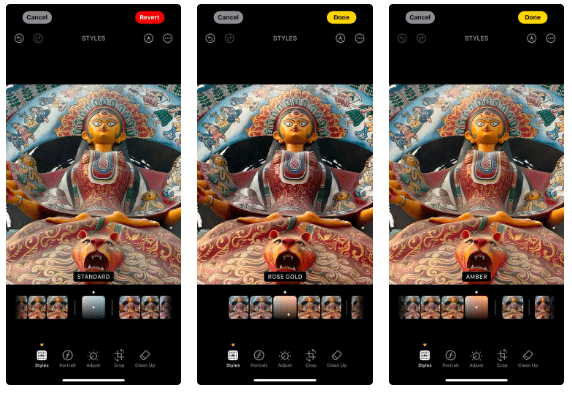
كما أن العنبر يدفئ الصور الشخصية أيضًا. إذا كانت صورتك الأصلية باهتة بعض الشيء (ربما تم التقاطها في يوم غائم)، فإن هذا النمط يمكن أن يبرز درجات اللون الأحمر الفاتحة. وإذا كنت تريد التميز فاختر اللون الذهبي أو الذهبي الوردي ؛ كلاهما يضيف القليل من اللون والنغمة إلى الصور الداكنة أو الباهتة.
تتطلب التصوير الفوتوغرافي في العالم الحقيقي القليل من الدراما والعاطفة. يستفيد تصوير المناظر الطبيعية من العمق. غالبًا ما يفضل الأشخاص التصوير بشكل مستقيم أو التحرير لاحقًا في وضع Vibrant أو Stark B&W (عادةً للتصوير الفوتوغرافي في الشوارع).
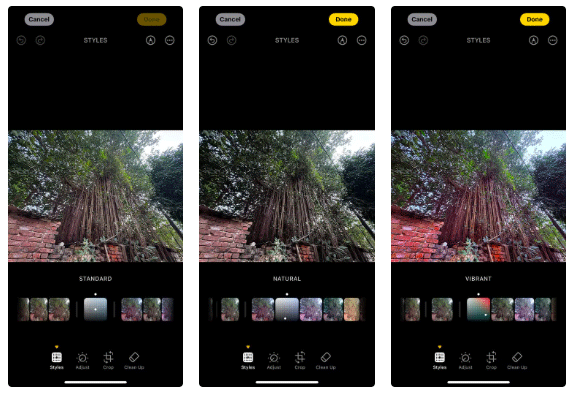
يمكنك البدء بالوضع القياسي أو الطبيعي لالتقاط النطاق الديناميكي المتوفر في ضوء النهار. ومع ذلك، فإن إغراء إضافة المزيد من الدراما باستخدام أنماط التصوير الفوتوغرافي الأخرى قد يكون كبيرًا جدًا ولا يمكن تجاهله.
يعد التصوير بالأبيض والأسود من التصويرات المفضلة لدى العديد من الأشخاص. لا يتعين عليك التفكير كثيرًا في القيود اللونية للأنماط الفوتوغرافية. يقدم iPhone نمطين بالأبيض والأسود - Muted B&W و Stark B&W.
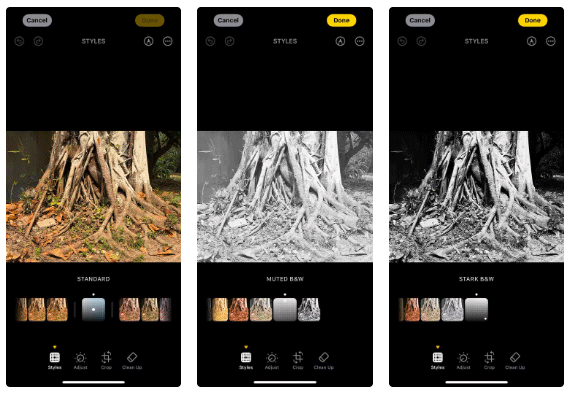
يعتبر اللون الأبيض والأسود الخافت أفتح قليلاً ويعطي مظهرًا أكثر نعومة. يمكن أن يساعدك ضبط شريط التمرير على الاقتراب من الشعور بالتقاط صورة ذات درجات ألوان زاهية مع بعض الدرجات الداكنة. يعد هذا النمط الهوائي مثاليًا في بعض الأحيان لصور المناظر الطبيعية ذات الأفق البعيد.
ستارك بالأبيض والأسود يذهب في الاتجاه المعاكس. يمكنه مساعدتك في إنشاء صورة بظلال عالية التباين وإبرازات أكثر سطوعًا. هذا الأسلوب هو الأقرب ما يمكنك الوصول إليه لمحاكاة النغمات الصامتة للتصوير المعماري أو حتى التصوير الفوتوغرافي للصور الشخصية.
يعد الطراز العتيق مثاليًا لأي شيء تريد إعادته إلى الماضي - سيارة قديمة أو منزل أو معرض متحف. استخدم Quiet و Ethereal للحصول على القليل من الحنين إلى الماضي.
على سبيل المثال، يضيف الوضع Quiet لونًا بنيًا داكنًا عن طريق تعتيم اللون الأحمر وتفتيح جميع الظلال بالتساوي.
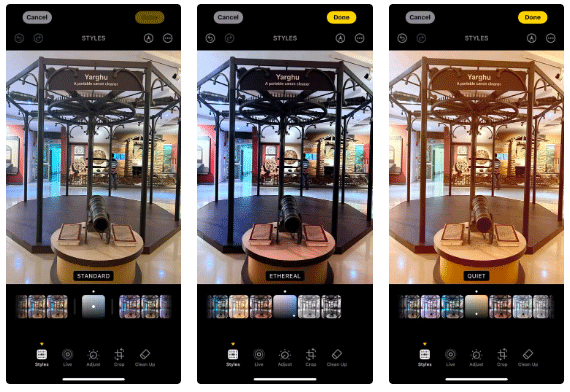
ملاحظة : تعمل الأنماط الفوتوغرافية على iPhone 16 أيضًا على Live Photos. ومع ذلك، فإنها لن تعمل مع أوضاع الكاميرا الأخرى في iPhone، مثل Pano وCinematic وVideo. كما أنها لا تعمل في وضع Burst Mode.
لا يتطلب تغيير لون ونغمة صورك باستخدام الأنماط عينًا خبيرًا، بل مجرد الرغبة في التجربة. الأنماط التصويرية على iPhone 16 مرنة للغاية. يمكنك اختيار نمط في مرحلة ما بعد المعالجة أو التقاط لقطة به.
سيؤدي استخدام نمط محدد كنمط افتراضي إلى تغيير الطريقة التي تتعامل بها مع الصورة. إنه مثل اختيار فيلم محدد لأفكار الصور في رأسك. على سبيل المثال، يقوم العديد من الأشخاص في كثير من الأحيان بإعداد Stark B&W للتصوير الفوتوغرافي في الشوارع.

تعتبر أنماط التصوير الفوتوغرافي ممتعة لأنه يمكنك تغييرها في أي وقت. لذا حاول إنشاء 3 - 4 إصدارات مختلفة من الصور التذكارية. بعد بضعة أيام، تبدو إحدى تلك الصور عادةً أكثر جاذبية من الصور الأخرى.
نصيحة : لحفظ إصدارات مختلفة من صورة ما، قم بتحرير الصورة في تطبيق الصور، ثم انقر فوق النقاط الثلاث (…) وحدد حفظ كمكرر .
بالإضافة إلى ذلك، يمكنك تعيين نمط تصوير فوتوغرافي محدد كنمط افتراضي في iPhone 16. عند التقاط صور متعددة بنمط محدد، يمكنك تخطي النمط القياسي الافتراضي الذي تفتحه كاميرا iPhone.
التقط أربع صور باستخدام كاميرا iPhone الخاصة بك لتحديد أنماط التصوير الفوتوغرافي الافتراضية. توفر هذه الأنماط لمعالج الصور بعض المعلومات حول لون خلفية الجلد.
نصيحة : لمسح النمط الافتراضي، انتقل إلى الإعدادات > الكاميرا > الأنماط الفوتوغرافية > إعادة التعيين إلى القياسي. .
تعتمد الأنماط الفوتوغرافية على شرائح A18 وA18 Pro الجديدة من Apple ومحرك تحليل الصور المتطور في سلسلة iPhone 16. ويمكنهم أيضًا إعطاء حياة ثانية للصور الباهتة. باستخدام التخصيصات الصغيرة، يمكنك إعادة إنشاء العالم كما تراه من خلال صورك. فقط قم بالتوجيه والتصوير، ثم قم بإجراء التعديلات للحصول على اللقطة المثالية.
يمكن أن تتسبب العديد من المشكلات المختلفة في عدم استجابة iPhone أو حتى عدم تشغيله. والخبر السار هو أنه يمكنك إصلاح معظم هذه المشاكل دون الحاجة إلى نقل جهازك إلى مركز الخدمة.
بعد اختبار جميع مرشحات الصور على جهاز iPhone الخاص بك، سوف تختار في النهاية المرشحات المفضلة لديك. هذه هي أفضل المرشحات التي ينبغي عليك استخدامها لصورك.
هل تعلم أنه بإمكانك استخدام هاتفك الآيفون ككاميرا ويب؟ إن هذه الممارسة لها فوائد عملية معينة. إذا كان لديك هاتف iPhone قديم، فإن استخدامه ككاميرا ويب يمكن أن يوفر لك مبلغًا كبيرًا من المال.
هل تتذكر عدد المرات التي قمت فيها بتثبيت تطبيق، ثم نقرت بسرعة على زر "السماح" عند المطالبة بالوصول إلى الصور، ثم انتقلت إلى تطبيق آخر دون تفكير ثانٍ؟
تم تجهيز طرازات iPhone 16 Pro الجديدة بمودم Snapdragon X75، والذي يجلب العديد من التحسينات.
أصدرت Apple للتو تحديث iOS 18 RC في صباح يوم 12 سبتمبر وجلبت ميزة Repair Assistant إلى iPhone. وهذا يعني أن مكونات iPhone ستكون مرتبطة بحساب Apple الخاص بالمستخدم، وعند تثبيتها على جهاز آخر، سيتم قفلها.
تم دمج 6 أنماط إضاءة مميزة في iPhone كوضع عمودي. لكنها ليست مخصصة لالتقاط صور شخصية فقط.
يمكن لتطبيقات الكاميرا الافتراضية على هاتفك القيام بالكثير، ولكنها لا تزال لا تحتوي على العديد من الأدوات الأكثر تقدمًا للتصوير الإبداعي. إليكم أفضل تطبيقات التصوير الفوتوغرافي للهاتف.
إذا كنت تستخدم iPhone 6 أو iPhone 6 Plus أو طرازات iPhone الأقدم، فلن تتمكن من الحصول على الإصدارات الجديدة من Opera على جهازك.
يقدم الجمع بين هاتف iPhone وهاتف Android مزايا تجعل حمل كليهما يستحق العناء.
وبحسب تقارير من بعض مالكي هواتف آيفون، فإن تحديث iOS الجديد منحهم حلاً لإبقاء أيديهم دافئة خلال أيام الشتاء الباردة هذه.
يعد تحديث برنامج iPhone الخاص بك (iOS) فكرة جيدة. التحديث متاح مجانًا من Apple. تطبق الشركة أحدث الميزات وإصلاحات الأمان على iPhone. إليك كيفية تحديث جهاز iPhone الخاص بك إلى أحدث إصدار من نظام التشغيل iOS.
تنظيم صورك الخاصة يجعل من السهل العثور على اللحظات التي لا تنسى وإحيائها. فما هي أفضل طريقة لتنظيم الصور على جهاز iPhone الخاص بك؟
iPhone 16e هو أحدث طراز iPhone تم الإعلان عنه للتو من قبل شركة Apple، وقد جذب على الفور الكثير من الاهتمام من قبل المستخدمين عندما تم تسعيره بمستوى مناسب جدًا، فقط 599 دولارًا أمريكيًا.
على الرغم من أن جهاز iPhone الخاص بك يمكنه تصوير مقاطع فيديو رائعة بمجرد إخراجه من العلبة، إلا أنه يمكنك الحصول على نتائج أفضل من خلال تعديل بعض إعدادات الكاميرا.
ليس بالضرورة أن يبدو هاتف سامسونج جالاكسي الفاخر مطابقًا تمامًا لأي هاتف آخر في السوق. مع بعض التعديلات البسيطة، يمكنك جعله أكثر خصوصية وأناقة وتميزًا.
بعد أن سئموا من نظام التشغيل iOS، تحولوا أخيرًا إلى هواتف Samsung، وليس لديهم أي ندم على هذا القرار.
تتيح لك واجهة ويب حساب Apple في متصفحك عرض معلوماتك الشخصية، وتغيير الإعدادات، وإدارة الاشتراكات، والمزيد. ولكن في بعض الأحيان، قد لا تتمكن من تسجيل الدخول لأسباب متعددة.
سيساعدك تغيير DNS على iPhone أو تغيير DNS على Android في الحفاظ على اتصال مستقر وزيادة سرعة اتصال الشبكة والوصول إلى المواقع المحظورة.
عندما تصبح ميزة "العثور على موقعي" غير دقيقة أو غير موثوقة، قم بتطبيق بعض التعديلات لجعلها أكثر دقة عندما تكون هناك حاجة إليها بشدة.
لم يتوقع الكثير من الناس أبدًا أن تصبح الكاميرا الأضعف في هواتفهم سلاحًا سريًا للتصوير الإبداعي.
الاتصال قريب المدى هو تقنية لاسلكية تسمح للأجهزة بتبادل البيانات عندما تكون قريبة من بعضها البعض، عادة في غضون بضعة سنتيمترات.
قدمت Apple ميزة "الطاقة التكيفية"، التي تعمل جنبًا إلى جنب مع وضع الطاقة المنخفضة. كلاهما يُطيل عمر بطارية iPhone، لكنهما يعملان بطرق مختلفة تمامًا.
مع تطبيقات النقر التلقائي، لن تحتاج إلى القيام بالكثير عند لعب الألعاب أو استخدام التطبيقات أو المهام المتاحة على الجهاز.
اعتمادًا على احتياجاتك، من المرجح أن تحصل على مجموعة من الميزات الحصرية الخاصة بـ Pixel تعمل على جهاز Android الحالي لديك.
لا يتضمن الإصلاح بالضرورة حذف صورك أو تطبيقاتك المفضلة؛ حيث يتضمن One UI بعض الخيارات التي تسهل استعادة المساحة.
يتعامل معظمنا مع منفذ شحن هواتفنا الذكية كما لو أن وظيفته الوحيدة هي الحفاظ على شحن البطارية. لكن هذا المنفذ الصغير أقوى بكثير مما يُفترض به.
إذا كنت قد سئمت من النصائح العامة التي لا تنجح أبدًا، فإليك بعض النصائح التي غيّرت بهدوء طريقة التقاط الصور.
إذا كنت تبحث عن هاتف ذكي جديد، فأول ما ستقع عليه عيناك بطبيعة الحال هو ورقة المواصفات. فهي مليئة بمعلومات عن الأداء، وعمر البطارية، وجودة الشاشة.
عند تثبيت تطبيق على جهاز iPhone من مصدر آخر، ستحتاج إلى تأكيد موثوقية التطبيق يدويًا. بعد ذلك، سيتم تثبيت التطبيق على جهاز iPhone الخاص بك للاستخدام.



























